Sadržaj
U programu Microsoft Excel pomoću različitih funkcija možete jednostavno dodati 30 ili bilo koji broj dana određenom datumu. U ovom ćete članku naučiti niz korisnih metoda za dodavanje 30 ili bilo kojeg broja dana datumu u programu Excel.

Gornja snimka zaslona pregled je članak koji predstavlja primjer kako možete dodati 30 dana brojnim datumima u Excel radnom listu. Naučit ćete više o svim prikladnim funkcijama u sljedećim metodama u ovom članku.
Preuzmite radnu knjigu programa Excel
Možete preuzeti radnu knjigu programa Excel na koju smo koristili pripremite ovaj članak.
Dodajte 30 dana datumu
7 jednostavnih načina za dodavanje 30 dana datumu u programu Excel
1. Korištenje algebarske formule za dodavanje 30 dana datumu
Za dodavanje određenog broja dana datumu, prije svega, možemo jednostavno upotrijebiti algebarsko zbrajanje. Na slici ispod, neki datumi su prisutni u Stupcu B . U Stupcu C saznat ćemo sljedeći datum dodavanjem 30 dana izvornim datumima.
📌 Koraci:
➤ Odaberite ćeliju C5 & tip:
=B5+30 ➤ Pritisnite Enter , dobit ćete prvu vrijednost datuma.
➤ Sada koristite Full Handle za automatsko popunjavanje ostatka ćelija u Stupcu C & gotovi ste.
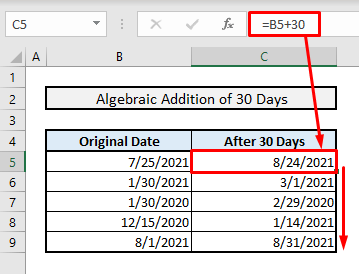
Pročitajte više: Dodajte dane datumu pomoću Excel formule
2. Umetanje funkcije EDATE za dodavanje 28/29/30/31 dana u aDatum
Funkcija EDATE koristi se za pronalaženje istog datuma za sljedeći mjesec. Tako će veljači biti dodano 28 ili 29 dana na temelju faktora prijestupne godine. Slično tome, 30 ili 31 dan bit će dodan na temelju ukupnog broja dana u sljedećem mjesecu. Ali ovdje ne možete ručno dodati 30 dana svakom datumu, možete postaviti samo sljedeći mjesec da dodate 28/29/30/31 dan izvornom datumu.
📌 Koraci:
➤ U ćeliji C5 , povezana formula EDATE bit će:
=EDATE(B5,1) ➤ Pritisnite Enter , automatski popunite cijeli stupac & pronaći ćete rezultate.

Pročitajte više: Kako dodati 7 dana datumu u Excelu (3 metode)
3. Korištenje opcije posebnog lijepljenja za dodavanje 30 dana određenom datumu
Osim ako ne želite koristiti poseban stupac za dodavanje 30 dana datumima, tada možete koristiti opciju posebnog lijepljenja.
📌 Korak 1:
➤ Odaberite ćeliju D7 gdje je prisutan broj dana koje treba dodati.
➤ Kopirajte ćeliju pritiskom na CTRL+C.

📌 Korak 2:
➤ Sada odaberite ćelije koje sadrže datume.
➤ Pritisnite tipku Opcija & odaberite Posebno lijepljenje , pojavit će se dijaloški okvir.

📌 Korak 3:
➤ Odaberite radio gumb Vrijednosti u opcijama Zalijepi .
➤ Odaberite Dodaj radio gumb u Operacija vrste.
➤ Pritisnite Enter & gotovi ste.

Kao na slici ispod, nove datume pronaći ćete odjednom u Stupcu B .

Pročitajte više: Kako automatski dodati datume u Excel (2 jednostavna koraka)
Slična čitanja
- 3 prikladne Excel formule za brojanje dana od datuma
- Excel formula za izračunavanje broja dana između danas iamp; Još jedan datum (6 brzih načina)
- [Popravljeno!] Pogreška VRIJEDNOSTI (#VALUE!) Prilikom oduzimanja vremena u programu Excel
- Izračunajte broj Dani između dva datuma s VBA u Excelu
- Kako stvoriti odbrojavanje dana u Excelu (2 primjera)
4. Dodavanje 30 dana od trenutnog datuma pomoću funkcije DANAS
Ako trebate dodati 30 dana od trenutnog datuma, morate jednostavno dodati 30 pomoću funkcije DANAS.
📌 Koraci:
➤ U ćeliju C5 morate upisati:
=TODAY()+30 ➤ Nakon što pritisnete Enter , dobit ćete sljedeći datum dodavanjem 30 dana od trenutnog datuma.
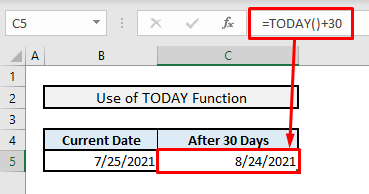
Pročitajte Više: Dodajte tjedne datumu u Excelu [4 Fast & Jednostavne metode s predloškom]
5. Korištenje funkcije WORKDAY za izuzimanje vikenda & Prilagođeni praznici
Funkcija WORKDAY je stvarno korisna kada trebate isključiti vikende & praznike dok broji dane između dva datuma ili dodaje dane određenom datumu. U Stupac E dodali smo nekolikopraznici koji će biti isključeni pri dodavanju 30 dana od izvornih datuma.
📌 Koraci:
➤ U ćeliji C5 , povezana formula će biti:
=WORKDAY(B5,30,$E$5:$E$9) ➤ Pritisnite Enter , automatski popunite cijeli stupac C & gotovi ste.
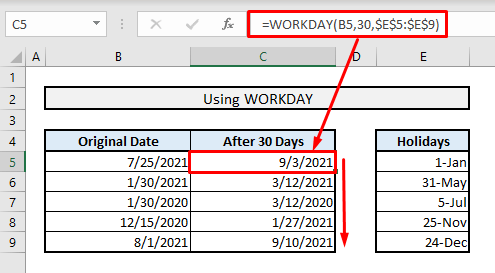
Unutar funkcije WORKDAY , 1. argument je originalni datum, 2. argument označava broj dana koji moraju dodati ili oduzeti, a treći argument uključuje praznike koji se moraju izostaviti tijekom dodavanja broja dana izvornom datumu.
Pročitajte više: Kako izračunati Radni dani između dva datuma u Excelu (4 metode)
6. Upotreba WORKDAY.INTL funkcije za isključivanje prilagođenih vikenda & Praznici
Upotrebom funkcije WORKDAY.INTL možete prilagoditi i vikende. Vidjet ćete opcije sa serijskim brojevima za 3. argument gdje su prisutni različiti parovi vikenda ili čak pojedinačni vikendi. U našem primjeru, vikendi su petak & Subota koji su dodijeljeni rednom broju 7 pa se mora spomenuti u 3. argumentu funkcije.
📌 Koraci:
➤ U ćeliji C5 , povezana formula s prilagođenim vikendima kao i praznicima bit će:
=WORKDAY.INTL(B5,30,7,$E$5:$E$9) ➤ Pritisnite Enter , automatski ispuni ostatak ćelija & odmah ćete dobiti cijeli rezultat.

Pročitajte više: Kako izračunatiPreostali dani u Excelu (5 metoda)
7. Ugrađivanje VBA kodova za dodavanje 30 dana datumu u Excelu
Možete dodati 30 ili bilo koji broj dana određenom datumu i pomoću VBA uređivača.
📌 1. korak:
➤ Odaberite ćelije koje sadrže datume.
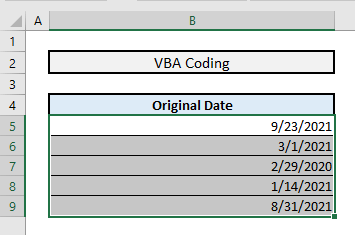
📌 Korak 2:
➤ Pritisnite ALT+F11 za otvaranje VBA prozora.
➤ Na kartici INSERT odaberite opciju Modul . Otvorit će se novi prozor modula gdje morate upisati VBA kodove.

📌 Korak 3:
➤ U modulu upišite sljedeće kodove:
5828
➤ Kliknite na gumb Play ili pritisnite F5 .

📌 Korak 4:
➤ Vratite se na svoj Excel radni list pritiskom na Alt+F11 & vidjet ćete nove datume koji su pronađeni dodavanjem 30 dana izvornim datumima.
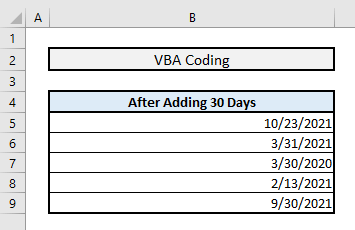
Povezani sadržaj: Kako dodati /Oduzmi godine od datuma u Excelu
Završne riječi
Nadam se da će vas sve ove gore spomenute metode sada potaknuti da ih primijenite u svom redovnom Excel poslovi. Ako imate pitanja ili povratnih informacija, javite nam u odjeljku za komentare. Ili možete pogledati naše druge zanimljive & informativni članci koji se odnose na Excel funkcije na ovoj web stranici.

